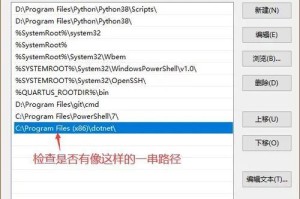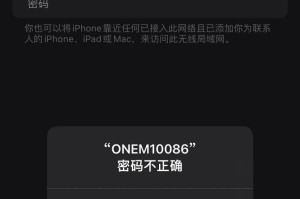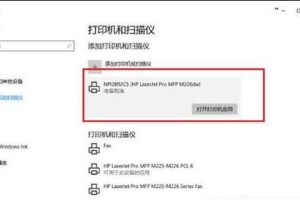你有没有想过,家里的电脑和打印机怎么才能愉快地玩耍呢?没错,就是共享打印机!这样一来,无论是电脑还是手机,都能轻松打印出你想要的文件。今天,就让我来带你一步步走进这个神奇的共享世界吧!
第一步:检查打印机是否支持共享
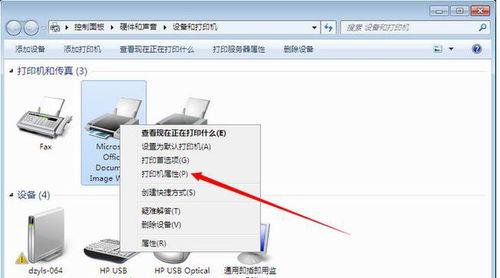
首先,你得确认你的打印机是否支持共享功能。一般来说,支持网络打印的打印机都具备共享功能。你可以查看打印机的说明书或者官网,看看有没有相关的介绍。
第二步:连接打印机到电脑
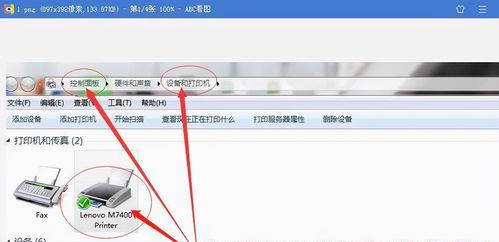
接下来,你需要将打印机连接到电脑。这里有两种方式:
1. 有线连接:将打印机的USB线插入电脑的USB接口,然后按照打印机的提示进行安装驱动程序。
2. 无线连接:如果你的打印机支持无线连接,那么你可以通过Wi-Fi连接打印机。首先,在电脑上打开无线网络设置,然后按照打印机的提示进行连接。
第三步:设置共享打印机
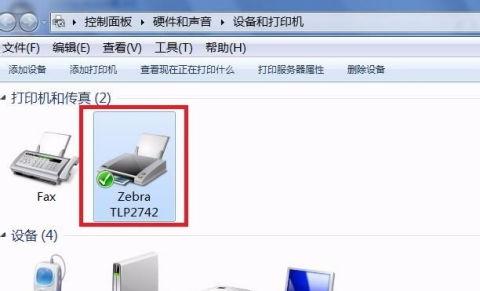
1. 打开“控制面板”:在电脑的桌面左下角点击“开始”按钮,然后选择“控制面板”。
2. 找到“设备和打印机”:在控制面板中,找到“设备和打印机”选项,点击进入。
3. 右键点击打印机:在设备和打印机窗口中,找到你的打印机,右键点击它,选择“共享”。
4. 设置共享名称:在弹出的窗口中,你可以设置共享名称,这样其他电脑就能通过这个名称找到你的打印机。
5. 选择共享权限:你可以设置谁可以访问这台打印机,比如仅限自己使用,或者允许其他用户使用。
第四步:在电脑上安装打印机
1. 打开“控制面板”:同样地,在电脑的桌面左下角点击“开始”按钮,然后选择“控制面板”。
2. 找到“设备和打印机”:在控制面板中,找到“设备和打印机”选项,点击进入。
3. 点击“添加打印机”:在设备和打印机窗口中,点击左上角的“添加打印机”按钮。
4. 选择“添加本地打印机”:在弹出的窗口中,选择“添加本地打印机”。
5. 选择打印机型号:在接下来的窗口中,选择你的打印机型号,然后点击“下一步”。
6. 选择共享打印机:在弹出的窗口中,选择你之前设置的共享打印机名称,然后点击“下一步”。
7. 完成安装:按照提示完成安装即可。
第五步:测试打印机
1. 打开一个文档:打开一个需要打印的文档。
2. 点击打印:在文档的菜单栏中,点击“打印”按钮。
3. 选择打印机:在弹出的打印窗口中,选择你刚刚设置的共享打印机。
4. 开始打印:点击“打印”按钮,打印机就会开始工作了。
怎么样,是不是很简单呢?现在,你的电脑和打印机已经愉快地共享了,无论是谁,都能轻松地使用打印机打印文件。快来试试吧,让你的电脑和打印机成为最佳拍档!